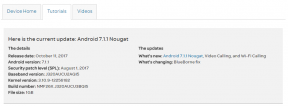Correction de l'échec de la connexion de la phasmophobie: erreur InternalReceiveException
Jeux / / August 05, 2021
Annonces
Phasmophobie est l'une des sensations de jeu d'horreur psychologique sur le marché du jeu après une longue période. Bien que le jeu soit en mode d'accès bêta précoce, il a recueilli des critiques extrêmement positives sur Steam pour la plate-forme PC. Mais malheureusement, Phasmophobia n'est pas un jeu sans bug pour certains joueurs et ils obtiennent Failed To Connect: InternalReceiveException Error.
Maintenant, certains des rapports suggèrent simplement de redémarrer le jeu, ce qui est assez courant pour tout le monde. chaque fois qu'ils rencontrent ce type d'erreurs ou de bogues lors du lancement du jeu ou pendant le gameplay. Mais encore une fois, il est assez malheureux que tous les joueurs ne puissent pas résoudre le problème en redémarrant uniquement le jeu Phasmophobia sur leur PC. Alors, que faire ensuite pour résoudre rapidement le problème?

Correction de l'échec de la connexion de la phasmophobie: erreur InternalReceiveException
Comme nous l'avons déjà mentionné, le jeu est en version à accès anticipé, ce qui indique qu'il peut contenir plusieurs bogues ou erreurs que nous ne pouvons pas nier. Outre l'erreur particulière, certains joueurs signalent également que le chat ou la boîte à spiritueux ne fonctionne pas. De plus, des retards, des plantages, une non-connexion au serveur, etc. sont également présents.
Annonces
Maintenant, pour en venir au sujet, chaque fois que vous recevez l'erreur «Échec de la connexion», cela signifie qu'il y a un problème de connectivité Internet. Cependant, si au cas où vous êtes sûr que votre connexion Internet fonctionne correctement, elle peut provenir du serveur de jeu.
- L'un des meilleurs moyens de résoudre ce problème est donc de désactiver le service VPN que vous utilisez pour jouer au jeu.
- Cependant, certains joueurs peuvent également utiliser des serveurs proxy qui doivent être désactivés.
- Assurez-vous que votre programme antivirus et la protection du pare-feu Windows ne bloquent pas le jeu.
- Si tel est le cas, accédez au menu Paramètres Windows (Win + I)> Cliquez sur Mise à jour et sécurité> Sécurité Windows> Pare-feu et protection réseau> Autoriser une application via pare-feu> Sélectionnez le dossier du jeu installé Phasmophobia> activez à la fois l'accès privé et public en cochant la case> Enfin, cliquez sur Appliquer / OK pour enregistrer changements.
- Pendant ce temps, les utilisateurs du programme antivirus peuvent simplement ouvrir l'interface antivirus> menu Paramètres> Général / Supplémentaire / Protection Web> Allez dans Exception / Exclusion> Choisissez le fichier du jeu Phasmophobia> Enregistrer les modifications dans Ajoutez vos fichiers de jeu à la liste blanche.
C’est tout, les gars. Nous espérons que vous avez trouvé ce guide très utile. Pour plus d'informations, faites-le nous savoir dans la section commentaires ci-dessous.
Subodh aime écrire du contenu, qu'il soit lié à la technologie ou autre. Après avoir écrit sur un blog technique pendant un an, il en devient passionné. Il adore jouer à des jeux et écouter de la musique. Outre les blogs, il crée une dépendance aux versions de PC de jeu et aux fuites de smartphones.